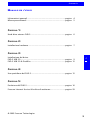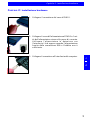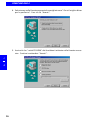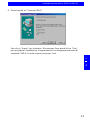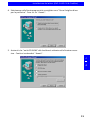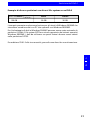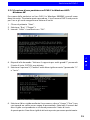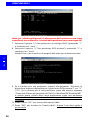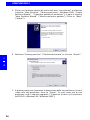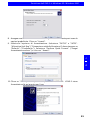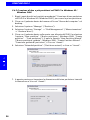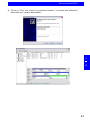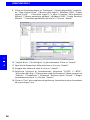Freecom FHD-2 Manuale utente
- Categoria
- Dischi rigidi esterni
- Tipo
- Manuale utente

FHD-2
USB 2.0 / USB 2.0 & FireWire version
Rev. 316

2
FREECOM FHD-2
I
Attenzione!
Tutti i diritti riservati. I prodotti citati in questo manuale sono utilizzati meramente
a scopo identificativo e possono essere marchi commerciali o marchi commerciali
registrati dei rispettivi proprietari. Il drive è stato concepito per uso domestico o per
l'ufficio.
Freecom non è responsabile per eventuali danni, perdite di dati o danni derivanti
di qualsiasi tipo (inclusi, senza limitazione, danni per perdita di profitto economico,
interruzione dell'attività, perdita di informazioni aziendali o altre perdite econo-
miche) derivanti dall'impiego o dall'impossibilità di impiego del prodotto Freecom
in questione, anche qualora Freecom sia stata informata della possibilità di tali
danni.
Ci riserviamo il diritto di aggiornare i nostri prodotti in conformità ai nuovi sviluppi
tecnologici.
Stimati utenti,
Grazie per aver scelto l'hard drive esterno Freecom FHD-2. Per un impiego e
prestazioni ottimali, consigliamo di leggere attentamente questo manuale
prima di mettere in funzione il prodotto.
Freecom TechnologiesGermany
www.freecom.com
Contenuto della confezione
Controllare il contenuto della confezione; devono essere compresi i seguenti
elementi:
hard drive esterno Freecom FHD-2
alimentatore *
Cavo di connessione
CD-ROM con il manuale e il software applicativo
guida per l'installazione rapida
cedola di garanzia + busta
* Utilizzare lalimentatore in dotazione con linterfaccia i.Link oppure quando lalimentazione
fornita dalla connessione USB o FireWire non è sufficiente.

3
I
Sommario
© 2003 Freecom Technologies
MANUALE PER L'UTENTE
Informazioni generali ...................................................................... pagina 4
Misure precauzionali ....................................................................... pagina 5
CAPITOLO 1:
Hard drive esterno FHD-2 ................................................................pagina 6
CAPITOLO 2:
Installazione hardware .................................................................... pagina 7
CAPITOLO 3:
Installazione dei driver
FHD-2 USB 2.0 .................................................................................. pagina 9
FHD-2 USB 2.0 & FireWire ...............................................................pagina 12
CAPITOLO 4:
Uso quotidiano del FHD-2 ...............................................................pagina 15
CAPITOLO 5:
Partizione dell'FHD-2 ....................................................................... pagina 16
Freecom Internet Service & hotline di assistenza .......................... pagina 29

4
FREECOM FHD-2
I
Informazioni generali
I requisiti hardware e software seguenti devono essere soddisfatti per poter
garantire un funzionamento perfetto.
Requisiti hardware
Per poter utilizzare il Freecom FHD-2, sono necessari i seguenti componenti:
Intel Pentium II 233 MHz o superiore
64 MB RAM o superiore
Drive CD-ROM per l'installazione dei driver e/o del software
USB: Interfaccia USB 2.0 oppure USB 1.1*
USB & FireWire: Interfaccia USB 2.0 oppure USB 1.1*e/o Interfaccia FireWire
Connessione internet per la registrazione della garanzia online, nonché per
gli aggiornamenti e i download dei driver/del software.
Requisiti software
Windows98 SE
Windows ME
Windows2000
Windows XP
* (USB 2.0 è compatibile con USB 1.1. Per garantire le presetazioni ottimali del Freecom FHD-
2, il PC deve disporre di un'interfaccia USB 2.0. I controller PCI host USB 2.0 sono disponibili
separatamente presso il sito internet www.freecom.com).

5
I
Misure precauzionali
Misure precauzionali
Per garantire il corretto funzionamento di Freecom FHD-2, prestare attenzione
alle seguenti avvertenze. In caso di mancata osservanza, la garanzia potrebbe
decadere e l'FHD-2 potrebbe subire danneggiamenti.
Disconnettere l'FHD-2 mediante il sistema operativo (l'opzione per la
disconnessione o la rimozione di componenti hardware sulla barra delle appli-
cazioni di Windows) prima di sconnettere il cavo o il cavo di alimentazione. In
caso contrario potrebbero verificarsi delle perdite di dati.
Impedire che il Freecom FHD-2 cada o venga esposto ad altri tipi di urti
meccanici, in quanto ciò potrebbe causare una perdita di dati e un danneg-
giamento dell'hard drive.
Non impiegare il Freecom FHD-2 se la temperatura ambiente è inferiore a
10°C o superiore a 45°C.
Se il Freecom FHD-2 viene trasportato da un ambiente freddo a un ambiente
a temperatura maggiore, permettere al drive di raggiungere la temperatura
ambiente prima di metterlo in funzione. In caso contrario si produce una
condensa all'interno dell'alloggiamento del drive che a sua volta potrebbe
causare un funzionamento scorretto del drive.
Non appoggiare liquidi o bevande sull'FHD-2. Se vengono versati dei liquidi e
questi entrano in contatto con le parti elettroniche all'interno dell'alloggiamento
del drive, il drive subisce un danneggiamento e non funziona correttamente.
Non impiegare l'FHD-2 in un ambiente con molta polvere. Troppa polvere
all'interno dell'alloggiamento potrebbe danneggiare le parti elettroniche
interne e causare un funzionamento scorretto del drive.
Utilizzare esclusivamente l'alimentatore in dotazione con l'FHD-2.
L'apertura dell'FHD-2 fa decadere la garanzia.
Nota: Dal momento che USB 2.0 è compatibile con USB 1.1, è possibile
connettere l'FHD-2 a qualsiasi interfaccia USB. Tuttavia, se collegato a
un'interfaccia USB 1.1, le prestazioni (velocità di trasmissione dati)
dell'FHD-2 saranno notevolmente inferiori rispetto al caso in cui il drive
sia collegato a un'interfaccia USB 2.0.

6
FREECOM FHD-2
I
1
Opzioni:
Freecom USB 2.0 LE PCI Host Controller, 2 porte
Freecom FireWire PCI Card
Cavo USB 2.0, Cavo FireWire, Alimentatore aggiuntivo
Consultare il sito www.freecom.com per questi e altri prodotti Freecom, oppure
contattare il proprio rivenditore Freecom.
CAPITOLO 1: Hard drive esterno FHD-2
Quando a un hard drive si richiedono massime prestazioni, massima capacità di
storaggio e massima affidabilità, il Freecom FHD-2 è la soluzione giusta. Il
trasferimento dei dati ad alta velocità tramite l'interfaccia USB 2.0 / FireWire lo
rende ideale per lo storaggio di dati, la condivisione dei file, il backup,
l'archiviazione, l'editing video digitale, la riproduzione audio; perfetto quindi
per tutte le applicazioni che richiedono un accesso rapido ai file.
Il Freecom FHD-2 è stato partizionato (1 partizione) e pre-formattato (file system
FAT32). Il formato FAT32 consente la massima intercambiabilità dell'FHD-2 tra
computer diversi. Se si desidera formattare l'FHD-2 con un altro file system
(ades. NTFS), tenere in considerazione che potrebbero presentarsi dei problemi
al momento della connessione dell'FHD-2 a un PC diverso da quello utilizzato per
la formattazione.
USB 2.0 & FireWireUSB 2.0

7
I
2
Capitolo 2: Installazione hardware
1. Collegare il connettore del cavo all'FHD-2.
2. Collegare il cavo dell'alimentatore all'FHD-2 e l'uni-
tà dell'alimentatore stesso alla presa di corrente.
Utilizzare lalimentatore in dotazione con
linterfaccia i.Link oppure quando lalimentazione
fornita dalla connessione USB o FireWire non è
sufficiente.
3. Collegare il connettore all'interfaccia del computer.
CAPITOLO 2: Installazione hardware

8
FREECOM FHD-2
I
2
Collegare il drive sempre solo tramite linterfaccia FireWire oppure
linterfaccia USB.
USB 2.0:
Dal momento che USB 2.0 è compatibile con USB 1.1, è possibile connettere l'FHD-
2 a qualsiasi interfaccia USB. Tuttavia, se collegato a un'interfaccia USB 1.1, le
prestazioni (velocità di trasmissione dati) dell'FHD-2 saranno notevolmente inferiori
rispetto al caso in cui il drive sia collegato a un'interfaccia USB 2.0.
USB 2.0 & FireWire:
Nota (per connessione tramite interfaccia FireWire): se il drive è collegato al
computer tramite linterfaccia FireWire, è possibile connettere altre periferiche
alla seconda porta FireWire del drive.
Per garantire prestazioni ottimali, collegare sempre l'FHD-2 a
un'interfaccia USB 2.0 eFireWire. I controller PCI host Freecom USB 2.0
e Freecom FireWire PCI Card sono disponibili presso il sito internet
www.freecom.com.
* Utilizzare lalimentatore in dotazione con linterfaccia i.Link oppure quando lalimentazione
fornita dalla connessione USB o FireWire non è sufficiente.
USB
Interfaccia
Cavo di
alimentazione*
computer
(FireWire)
Interfaccia(FireWire)
USB
Interfaccia
Cavo di
alimentazione*

9
I
3
CAPITOLO 3: Installazione dei driver
Per Windows ME / 2000 / XP non sono necessari driver supplementari. I driver
necessari vengono installati automaticamente dai diversi sistemi operativi dopo
il collegamento del cavo.
3.1 FHD-2 USB 2.0
Installazione dei driver (solo per Windows 98 SE)
Il Freecom FHD-2 è completamente compatibile verso il basso con USB
1.1. L'installazione per USB 1.1 è uguale a quella per USB-2, descritta a
continuazione.
1. Inserire il CD del manuale e del driver di Freecom nell'unità CD-ROM del
computer.
2. Collegare il drive Freecom FHD-2 alla porta USB il computer o il portatile.
3. Si apre "Installazione guidata Nuovo hardware" e viene trovata una "Perife-
rica USB 20" (USB 2.0 Host Controller) o "USB TO IDE" (porta USB 1.1).
Fare clic su "Avanti".
Installazione dei driver (FHD-2 USB 2.0)

10
FREECOM FHD-2
I
3
4. Selezionare nella finestra seguente la consigliato voce "Cerca il miglior driver
per la periferica". Fare clic su "Avanti".
5. Assicurisi che "unità CD-ROM" del checkbox è attivato nella finestra succes-
siva. Continui scattandosi "Avanti".

11
I
3
Installazione dei driver (FHD-2 USB 2.0)
6. Viene trovato un "Freecom FHD-2".
Fare clic su "Avanti" per installare i file necessari. Fare quindi clic su "Fine"
per concludere l'installazione. Congratulazioni! Lei ha appena terminato di
installare lFHD-2 e lunità è quasi pronta per luso.

12
FREECOM FHD-2
I
3
3.2 FHD-2 USB 2.0 & FireWire
Installazione dei driver (solo per Windows 98 SE)
Nota: Collegare il drive sempre solo tramite linterfaccia FireWire
oppure linterfaccia USB.
Il Freecom FHD-2 è completamente compatibile verso il basso con USB
1.1. L'installazione per USB 1.1 è uguale a quella per USB-2, descritta a
continuazione.
1. Inserire il CD del manuale e del driver di Freecom nell'unità CD-ROM del
computer.
2. Collegare il drive Freecom FHD-2 alla porta USB il computer o il portatile.
3. Si apre "Installazione guidata Nuovo hardware" e viene trovata una "Perife-
rica USB 20" (USB 2.0 Host Controller) o "USB TO IDE" (porta USB 1.1).
Fare clic su "Avanti".

13
I
3
4. Selezionare nella finestra seguente la consigliato voce "Cerca il miglior driver
per la periferica". Fare clic su "Avanti".
5. Assicurisi che "unità CD-ROM" del checkbox è attivato nella finestra succes-
siva. Continui scattandosi "Avanti".
Installazione dei driver (FHD-2 USB 2.0 & FireWire)

14
FREECOM FHD-2
I
3
6. Viene trovato un "Freecom FHD-2".
Fare clic su "Avanti" per installare i file necessari. Fare quindi clic su "Fine"
per concludere l'installazione. Congratulazioni! Lei ha appena terminato di
installare lFHD-2 e lunità è quasi pronta per luso.
Installazione Cavo FireWire sotto Windows 98 SE
Installazione Windows ME / 2000 / XP (Prima installazione) Dopo aver inserito il
Cavo FireWire, viene installato automaticamente il driver necessario e viene
assegnata immediatamente una lettera di unità.
Avvertenza: FireWire (IEEE 1394) è supportato solo da Windows 98 SE (o
superiore). Se si dispone di una versione precedente, è necessario
aggiornare Windows
1. La banca dati dei driver viene automaticamente caricata dopo aver collegato
il Cavo FireWire al computer.
2. Inserire il CD d'installazione di Windows 98 nell'unità CD-ROM interna.
3. Sullo schermo appare la finestra "Installazione guidata Nuovo hardware",
fare clic su "
Avanti".
4. Selezionare nella finestra seguente la voce consigliata "Cerca il miglior driver
per la periferica" e confermare con "Avanti".
5. Nella finestra seguente si seleziona l'unità CD-ROM per l'installazione dei
driver dal CD Windows 98. Se non è stata ancora attivata la ricerca nell'unità
CD-ROM, selezionare tale voce. Confermare con "Avanti".

15
I
4
Uso quotidiano del FHD-2
6. Nella finestra seguente viene visualizzato il file dei driver trovato nel CD-
ROM. Confermare con "Avanti".
7. Scegliere "Fine" nella finestra seguente.
8. Le modifiche apportate sono efficaci solo dopo il riavvio del computer.
Avvertenza: È possibile collegare e scollegare l'unità dalla porta FireWire
anche durante il funzionamento del computer. L'unità viene riconosciu-
ta sotto "Risorse del computer" automaticamente senza dover riavviare
il sistema ("Hot plug & play").
CAPITOLO 4: Uso quotidiano del FHD-2
Il trasferimento dei dati ad alta velocità tramite l'interfaccia USB 2.0 / FireWire
lo rende ideale per lo storaggio di dati, la condivisione dei file, il backup,
l'archiviazione, l'editing video digitale, la riproduzione audio; perfetto quindi
per tutte le applicazioni che richiedono un accesso rapido ai file.
1. LED
2."ON" / "OFF"
1. Stato dei LED:
Sul frontalino del Freecom FHD-2 si trovano due LED
LED: blu (sinistra) rosso (destra)
Accesso allFHD-2 Alimentazione elettrica on
2. Pulsante di accensione e spegnimento dellFHD-2

16
FREECOM FHD-2
I
5
CAPITOLO 5:Partizione dell'FHD-2
5.1 Informazioni generali
Il tuo FHD-2 è stato partizionato e formattato in modo da garantirti la massima
capacità e compatibilità. Per garantire la leggibilità dei tuoi file su qualsiasi PC,
come file system è stato scelto FAT32. In generale, ti consigliamo di non
modificare la configurazione corrente del tuo FHD-2.
In alcuni casi, tuttavia, è possibile che un altro file system risulti più adatto alle
tue esigenze. In questo manuale sono riportate le limitazioni dei file system di
uso più comune e le istruzioni di cui hai bisogno per poter adattare l'FHD-2 alle
tue necessità.
5.2 Caratteristiche dei file system
Per un orientamento generale, fai riferimento alle tabelle seguenti:
File system supportati dai diversi sistemi operativi
FAT FAT32 NTFS
Windows 98SE sì sì non supportato
Windows ME sì sì non supportato
Windows 2000 sì sì sì
Windows XP sì sì sì
Dimensione massima di una partizione
FAT FAT32 NTFS
Windows 98SE 2 GB 60 GB
*1, 2
n.a.
Windows ME 2 GB 2 TB
*2
n.a.
Windows 2000 4 GB
*3
32 GB 16 TB
Windows XP 4 GB
*3
32 GB 16 TB
File system
Sistema operativo
File system
Sistema operativo
*1
: Per disco rigido superiore a 60 GB è richiesta una patch per Windows 98SE.
*2
: La capacità del disco rigido non viene visualizzata correttamente da fdisk!
*3
: Partizioni FAT maggiori di 2 GB possono essere gestite solo da Windows 2000/XP.

17
I
5
Partizione dell'FHD-2
Esempio di diverse partizioni con diversi file system su un FHD-2
NTFS FAT32
120 GB 90 GB 30 GB
L'esempio presenta una buona soluzione per gli utenti di Windows 2000/XP che
intendono scambiare dati con PC che operano con Windows 98SE/ME.
Per il salvataggio di dati in Windows 2000/XP possono essere usate entrambe le
partizioni. Poiché il file system NTFS non viene supportato dai sistemi operativi
Windows 98SE/ME, i dati da utilizzare su questi sistemi devono essere salvati
nella partizione FAT32.
Per adattare l'FHD-2 alle tue necessità, procedi come descritto a continuazione.
File system
Dimens. tot. FHD-2

18
FREECOM FHD-2
I
5
5.3 Partizione dell'FHD-2 in Windows 98SE / Windows ME
Solo per Windows 98SE: la versione fdisk installata con il tuo sistema operativo
non riconosce la dimensione corretta dei dischi rigidi maggiori di 64 GB.
Windows 98SE/ME: per partizioni grandi, fdisk non visualizza correttamente la
dimensione della partizione. Questo fatto può essere ignorato: i risultati della
partizione sono comunque OK.
5.3.1 Eliminazione di una partizione sull'FHD-2 in Windows 98SE /
Windows ME
Per eliminare una partizione sul tuo FHD-2, procedi nel modo seguente:
1. Clicca sul pulsante "Start".
2. Seleziona "Run" ("Esegui").
3. Immetti "fdisk" e conferma con "OK".
4. Fdisk viene avviato. Rispondi alla domanda "Attivare il supporto per unità
grandi?" premendo il tasto di invio. FAT32 è ora attivato.
5. Seleziona l'opzione 5 ("Cambia l'unità disco rigido corrente") premendo "5"
e "Invio".
6. Seleziona il disco rigido da eliminare premendo il numero corrispondente.
ATTENZIONE: assicurati che sia selezionata l'unità corretta! Selezionando
l'unità errata perderai i tuoi dati!
7. Seleziona l'opzione 3 ("Elimina partizione o unità logica DOS") premendo
"3" e "Invio".
8. Il tuo FHD-2 è formattato come partizione primaria. Seleziona l'opzione 1
("Elimina partizione DOS primaria") premendo "1" e "Invio".
9. Seleziona la partizione da eliminare premendo il numero corrispondente e
"Invio".
10. Immetti l'etichetta di volume e premi "Invio".
11. Conferma con "Y" ("Sì") e "Invio" per eliminare la partizione.
12. Premi il tasto "ESC" per tornare alle opzioni fdisk.
13. Premi "ESC" per uscire da fdisk. Arresta il disco rigido usando l'icona di "hot
unplug" nell'angolo in basso a destra dello schermo e rimuovi il cavo
FireWire dal disco rigido. Ricollega poi il disco rigido al tuo computer. Il disco
rigido viene ora riconosciuto da Windows.
Al tentativo di accesso al disco rigido da parte di Windows compare un
messaggio di errore. Questo perché il disco rigido non è ancora formattato.

19
I
5
Partizione dell'FHD-2
5.3.2 Creazione di una partizione sull'FHD-2 in Windows 98SE /
Windows ME
Per creare delle partizioni sul tuo FHD-2 in Windows 98SE/ME, procedi come
descritto sotto. Terminata questa procedura, il tuo Freecom FHD-2 sarà pronto
per l'uso e gli verrà assegnata una lettera di unità.
1. Clicca sul pulsante "Start".
2. Seleziona "Run" ("Esegui").
3. Immetti "fdisk" e conferma con "OK".
4. Rispondi alla domanda "Attivare il supporto per unità grandi?" premendo
il tasto di invio. FAT32 è ora attivato.
5. Seleziona l'opzione 5 ("Cambia l'unità disco rigido corrente") premendo "5"
e "Invio".
6. Seleziona il disco rigido mediante il suo numero, dove a "Usage" ("Uso") non
corrisponde un valore ma un segno di percentuale. Seleziona il numero del
disco rigido corrispondente e conferma premendo il tasto di invio.
A questo punto il tuo disco rigido è attivato e pronto per essere partizionato.

20
FREECOM FHD-2
I
5
Nota: per i dischi rigidi grandi, la dimensione della partizione non viene
visualizzata correttamente. I risultati della partizione sono comunque OK.
7. Seleziona l'opzione 1 ("Crea partizione o unità logica DOS") premendo "1"
e conferma con "Invio".
8. Seleziona l'opzione 1 ("Crea partizione DOS primaria") premendo "1" e
conferma con "Invio".
Attendi fino a che la verifica di integrità dell'unità non è stata terminata.
9. Se è richiesta solo una partizione, rispondi alla domanda: "Utilizzare la
dimensione massima disponibile per la partizione DOS primaria?" con "Y"
("Sì"). Se è richiesta più di una partizione, passa alla sezione seguente
"Creazione di due o più partizioni sull'FHD-2 in Windows 98 / Windows ME".
A questo punto l'intero disco verrà partizionato come una partizione
primaria. Attendi fino a che la verifica di integrità dell'unità non è stata
terminata.
10. Premi il tasto "ESC" per tornare alle opzioni fdisk.
11. Premi "ESC" per chiudere la "finestra fdisk".
Adesso il tuo disco rigido è
partizionato.
La pagina si sta caricando...
La pagina si sta caricando...
La pagina si sta caricando...
La pagina si sta caricando...
La pagina si sta caricando...
La pagina si sta caricando...
La pagina si sta caricando...
La pagina si sta caricando...
La pagina si sta caricando...
-
 1
1
-
 2
2
-
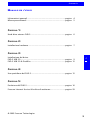 3
3
-
 4
4
-
 5
5
-
 6
6
-
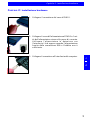 7
7
-
 8
8
-
 9
9
-
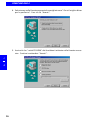 10
10
-
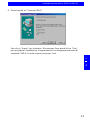 11
11
-
 12
12
-
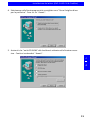 13
13
-
 14
14
-
 15
15
-
 16
16
-
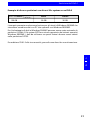 17
17
-
 18
18
-
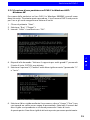 19
19
-
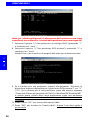 20
20
-
 21
21
-
 22
22
-
 23
23
-
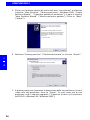 24
24
-
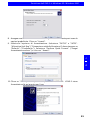 25
25
-
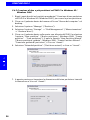 26
26
-
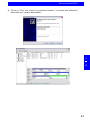 27
27
-
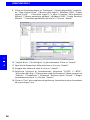 28
28
-
 29
29
Freecom FHD-2 Manuale utente
- Categoria
- Dischi rigidi esterni
- Tipo
- Manuale utente
Documenti correlati
-
Freecom FHD-3 Manuale utente
-
Freecom FHD-XS Manuale utente
-
Freecom Mobile Drive XXS Leather Manuale utente
-
Freecom Mobile Drive Classic 3.0 Manuale utente
-
Freecom Hard Drive Dock Quattro Manuale utente
-
Freecom Tough Drive Leather Manuale utente
-
Freecom Hard Drive XS Manuale utente
-
Freecom Mobile Drive II Manuale utente
-
Freecom Tough Drive Custom Manuale utente
-
Freecom Tough Drive Pink Manuale utente